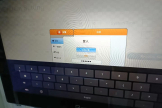如何替换PDF页面(电脑如何切换页面)
PDF页面可以替换吗?我们很多人都知道PDF文档不像Word文档,是不容易编辑的一类文件,如果一个Word文档出现错误,可以可以直接修改错误的内容,但是如果我们在制作PDF文件或收到PDF文件,其中存在一些页面内容是错误的,改如何去修改呢?是否可以通过替换PDF页面的方式修改呢?今天小编就教大家一个快速替换PDF页面的方法。
我们要替换PDF页面就要借助专门的PDF工具,在这里,小编强烈推荐大家使用“金闪PDF编辑器”。

金闪PDF编辑器是一款最新的过程PDF工具,其功能齐全,可以编辑PDF、阅读PDF并添加注释、PDF添加水印、PDF添加注释、PDF添加密码或接触密码、PDF页面添加或删除、PDF页面提取或旋转、PDF替换页面顺序、PDF插入页面、PDF拆分、PDF转Word、PDF转Excel、PDF转PPT、PDF转图片、PDF文字识别、PDF创建、PDF合并、PDF关键词全文查找、PDF打印或分享等等。
如何用金闪PDF编辑器替换PDF页面:
第一步:在电脑下载安装金闪PDF编辑器并打开,在首页打开需要替换页面的PDF文件;
第二步:在顶部菜单栏点击“页面”按钮,到页面编辑界面,再点击“替换”按钮,弹出“替换页面”对话框;
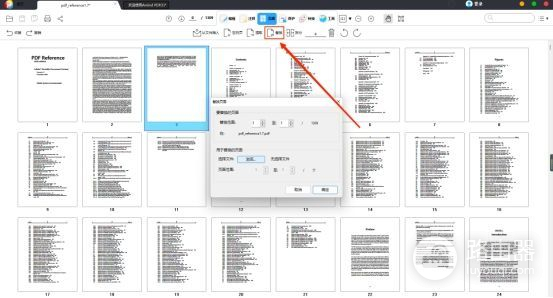
第三步:在“替换页面”对话框内,分别有“要替换的页面”选项和“用于替换的页面”两个选项;
选择替换范围:选择替换文件中的第几页替换,就在“替换范围”后面的第一个空格输入页码,需要替换文中的第几页就在后面的空格输入页码:
例如,需要将选中的文件中的第三页替换为文中的第三页,就在两个空格里面都输入。
选择用于替换的页面:
首先选择文件:点击“浏览”,跳转到本地文件,选中需要替换的PDF文件,再选择页面范围,最后点击“确定”按钮,就可以替换PDF页面。